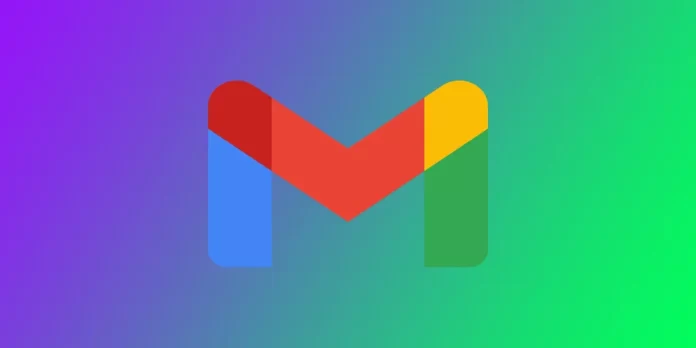Comme de plus en plus de personnes travaillent à distance, il est important de paramétrer les réponses hors bureau dans votre courrier électronique afin que les gens sachent quand vous n’êtes pas devant votre ordinateur. Cette fonction est particulièrement utile lorsque vous êtes en vacances ou absent du bureau pendant une période prolongée. Heureusement, Gmail facilite la configuration des réponses hors bureau. Toutefois, les étapes exactes diffèrent selon que vous utilisez l’application mobile ou la version de bureau de Gmail.
Comment configurer les réponses des répondeurs automatiques sur Gmail desktop ?
Dans la version de bureau, vous trouverez un répondeur vacances à la place de la fonction de réponse en dehors du bureau. Ces fonctions fonctionnent de manière similaire, ce qui vous permet de créer un répondeur vacances. La configuration d’un répondeur vacances sur un ordinateur de bureau Gmail est une opération simple qui ne prend que quelques minutes. Suivez les étapes suivantes pour configurer votre réponse en dehors du bureau :
- Connectez-vous à votre compte Gmail.
- Cliquez sur l’icône de l’engrenage dans le coin supérieur droit de l’écran.
- Sélectionnez « Voir tous les paramètres » dans le menu déroulant.
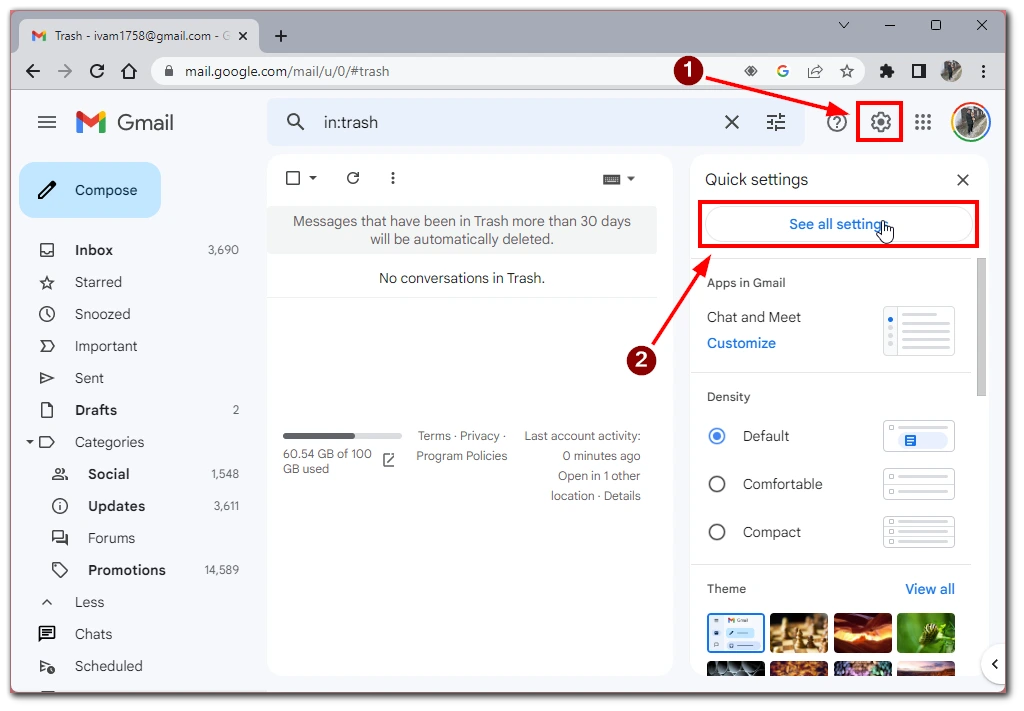
- Cliquez sur l’onglet « Général » en haut de la page de configuration.
- Faites défiler la page jusqu’à la section « Vacation responder ».
- Cliquez sur le bouton radio situé à côté de « Répondant vacances activé ». Cela activera le répondeur vacances.
- Personnalisez votre message dans les champs prévus à cet effet. Vous pouvez définir l’objet et le corps du message de votre réponse.
- Vous pouvez également choisir d’autres paramètres tels que l’envoi de la réponse aux personnes figurant dans vos contacts ou l’envoi de la réponse uniquement pendant certaines heures. Vous pouvez également choisir d’envoyer la réponse à des personnes extérieures à votre organisation ou uniquement à celles qui en font partie.
- Cliquez sur le bouton « Enregistrer les modifications » pour activer votre réponse hors bureau.
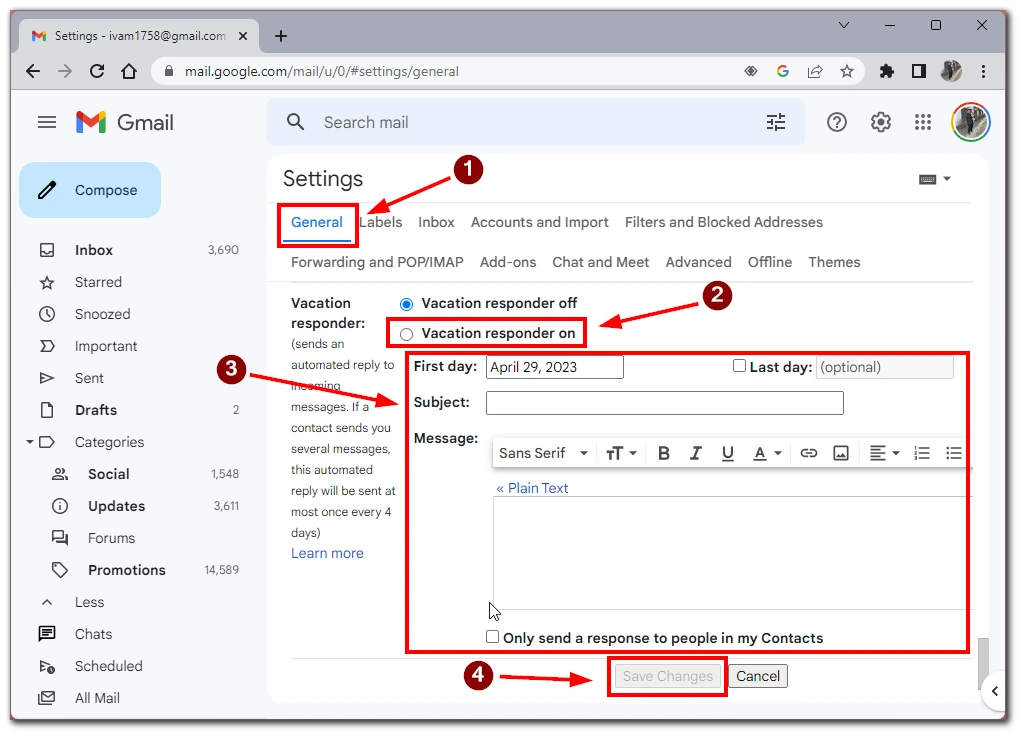
Une fois que votre réponse en dehors du bureau est activée, toute personne qui vous envoie un courriel recevra automatiquement votre réponse personnalisée. Il est important de ne pas oublier de désactiver votre réponse en dehors du bureau une fois que vous êtes de retour au bureau, afin que les gens sachent que vous êtes disponible. Il vous suffit de retourner dans vos paramètres Gmail et de désactiver l’interrupteur du répondeur de vacances. Votre réponse d’absence du bureau ne sera plus envoyée aux destinataires.
Comment configurer la réponse automatique en cas d’absence du bureau dans Gmail sur l’application mobile ?
La configuration d’une réponse automatique en dehors du bureau dans Gmail sur l’application mobile est un moyen pratique d’informer les gens que vous n’êtes pas disponible pour répondre aux courriels. Voici la marche à suivre :
- Ouvrez l’application Gmail sur votre appareil mobile.
- Tapez sur l’icône du menu hamburger dans le coin supérieur gauche de l’écran.
- Faites défiler vers le bas et appuyez sur « Paramètres ».
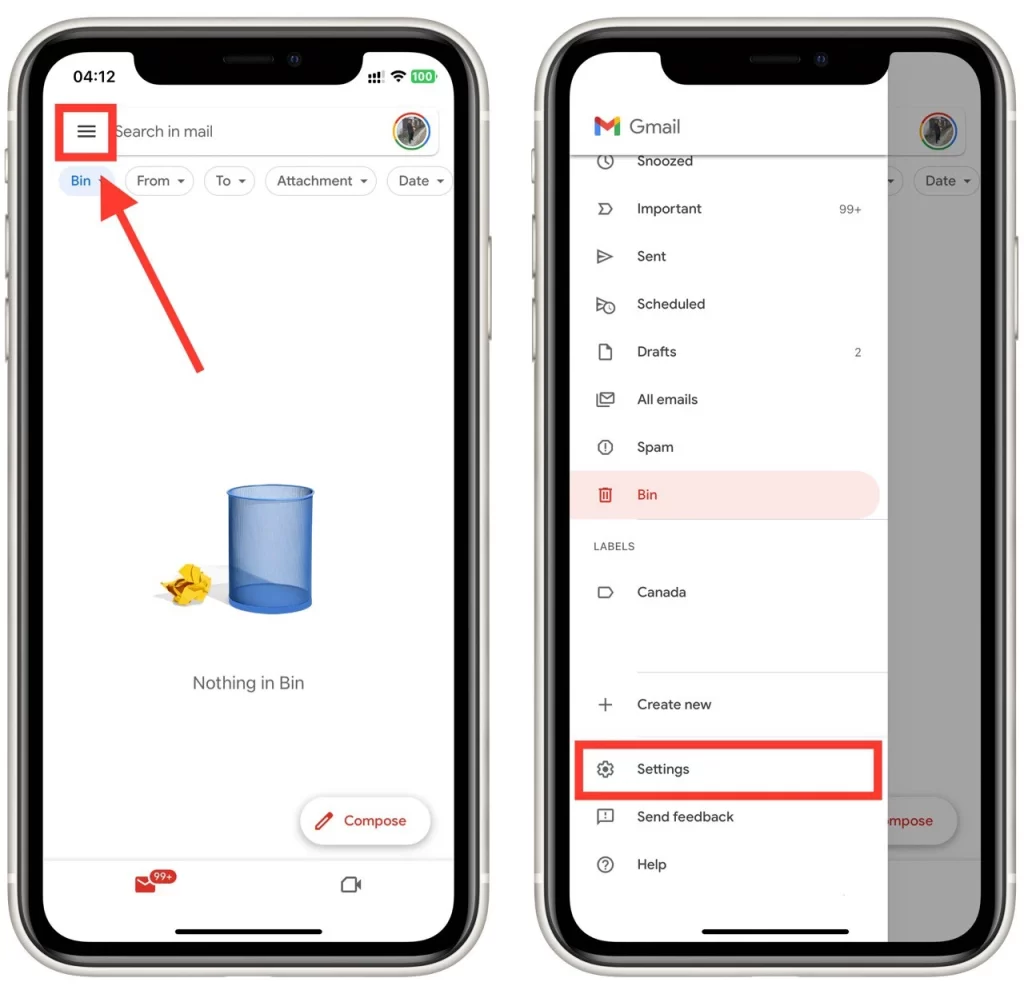
- Ensuite, faites défiler vers le bas et appuyez sur « Out of Office AutoReply ».
- Activez l’option « Out of Office AutoReply » (réponse automatique en cas d’absence du bureau).
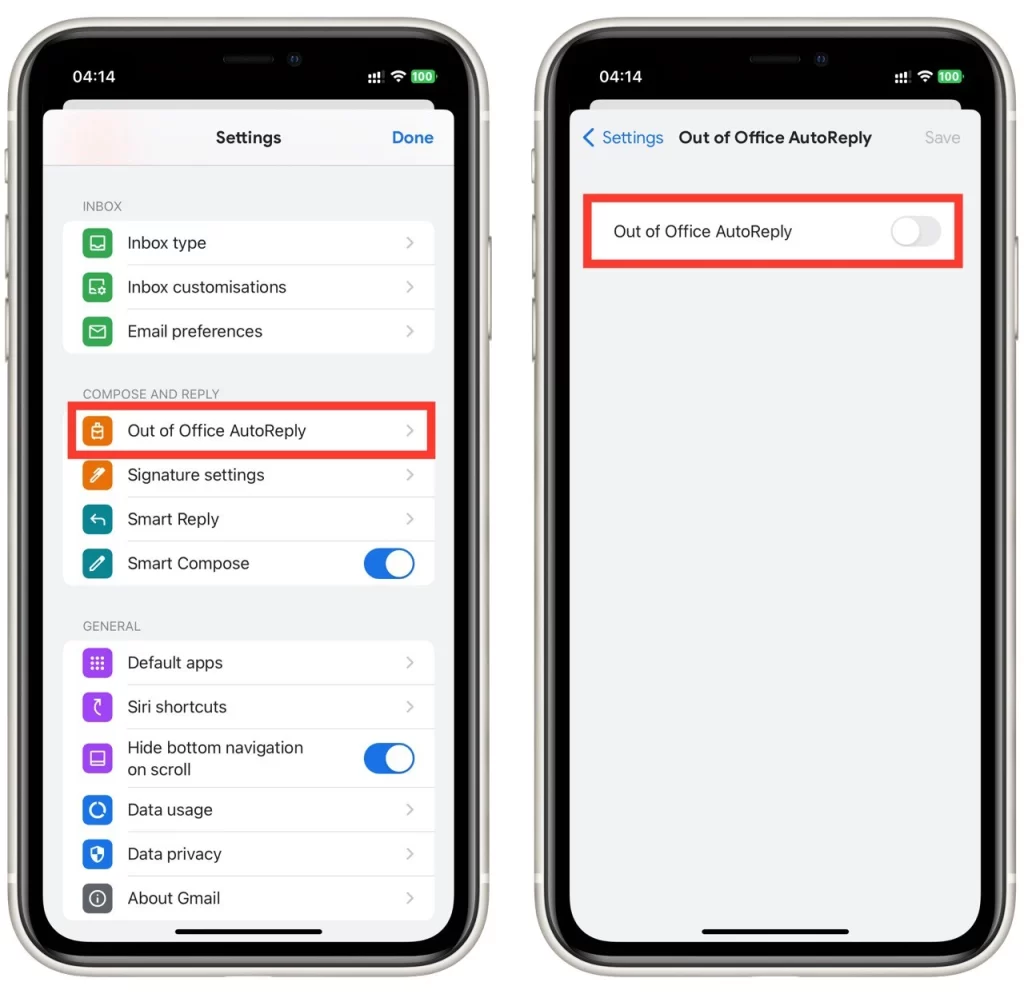
- Définissez les dates du « premier jour » et du « dernier jour » de vos vacances. Vous pouvez également définir le fuseau horaire de votre lieu de résidence.
- Personnalisez votre message de réponse automatique dans le champ « Message ». Si vous souhaitez envoyer la réponse automatique uniquement à vos contacts, cochez la case « Envoyer uniquement à mes contacts ».
- Appuyez sur le bouton « Enregistrer » dans le coin supérieur droit de l’écran pour enregistrer vos paramètres.
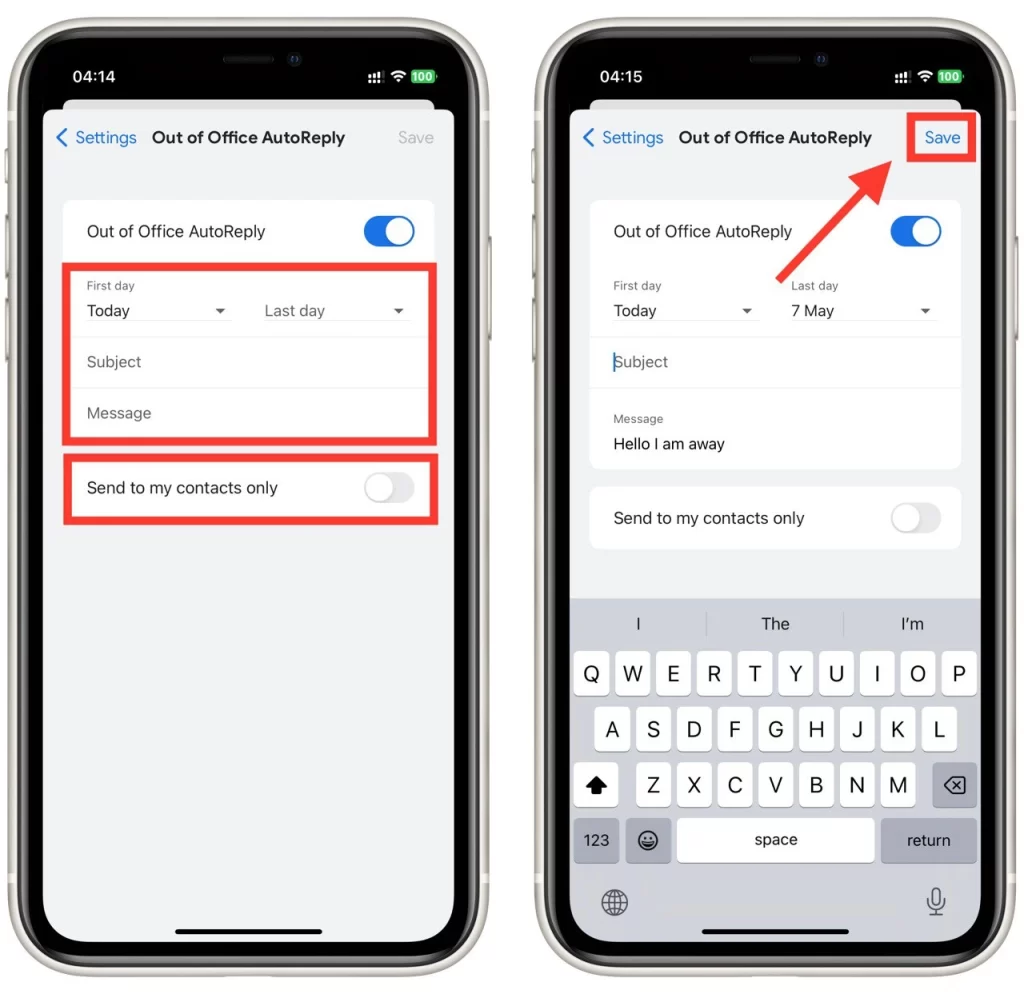
Une fois ces étapes franchies, votre réponse automatique en cas d’absence du bureau sera configurée et activée. Toute personne qui vous enverra un courriel pendant les dates spécifiées recevra votre message personnalisé l’informant que vous n’êtes pas disponible.
Conseil pour la création de messages Out-of-Office
La création d’un message pour l’extérieur du bureau peut s’avérer délicate, surtout si vous souhaitez trouver le bon équilibre entre l’information et le professionnalisme. Voici quelques conseils à garder à l’esprit lors de la rédaction de votre message :
- Soyez bref et pertinent : votre message d’absence du bureau doit être concis et facile à lire. N’oubliez pas que les personnes qui le reçoivent sont probablement très occupées, alors ne les obligez pas à parcourir des informations inutiles.
- Fournissez des informations utiles : Veillez à ce que votre message précise les dates de votre absence et de votre retour, ainsi que les coordonnées des personnes qui ont besoin d’aide pendant votre absence.
- Soyez clair sur votre disponibilité : Si vous consultez votre courrier électronique de manière sporadique lorsque vous n’êtes pas au bureau, faites-le savoir. Sinon, indiquez-le également si vous ne consultez pas du tout votre courrier électronique.
- Utilisez un ton professionnel : Même si vous n’êtes pas au bureau, vous devez conserver un ton professionnel dans votre message. Évitez d’utiliser de l’argot ou un langage trop décontracté, et veillez à ce que votre message soit exempt de fautes de frappe et de grammaire.
- Personnalisez votre message : Pensez à adapter votre message sur l’absence du bureau au public spécifique auquel vous l’envoyez. Par exemple, si vous vous absentez du bureau pour assister à une conférence, vous pouvez inclure des informations sur la conférence ou son lieu.
- Testez votre message : Avant d’activer votre message hors du bureau, envoyez un e-mail test à vous-même ou à un collègue pour vous assurer que tout se passe comme vous le souhaitez.
- Fixez des attentes : Faites savoir aux gens quand ils peuvent s’attendre à recevoir une réponse de votre part. Cela permettra de gérer leurs attentes et de réduire le nombre de courriels de suivi que vous recevez.
N’oubliez pas que votre message hors du bureau reflète votre professionnalisme et votre organisation. En suivant ces conseils, vous pouvez créer un message qui fournit les informations dont les gens ont besoin tout en conservant un ton professionnel.